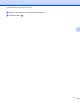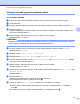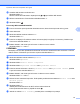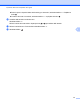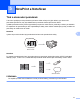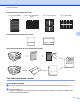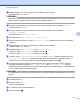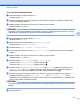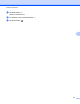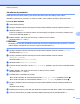Web Connect Guide
Table Of Contents
- Příručka připojení k webu
- Příslušné modely
- Definice poznámek
- Ochranné známky
- DŮLEŽITÁ POZNÁMKA
- Obsah
- 1 Úvod
- 2 Skenování a ukládání
- 3 Stahování, tisk a ukládání
- 4 Zvýraznění, skenování a kopírování nebo vyjmutí
- 5 NotePrint a NoteScan
- 6 Nastavení zástupce
- A Odstraňování problémů
- brother CZE
NotePrint a NoteScan
46
5
Jak skenovat poznámku
Každá stránka vaší stránky šablony poznámek bude uložena jako samostatný soubor JPEG.
Ukládáte-li naskenované poznámky do externího média, vložte médium do zařízení před skenováním.
Pro model MFC-J6920DW
a Vložte vaše poznámky.
b Rychlým přetažením doleva nebo doprava anebo stiskem tlačítka d nebo c zobrazte obrazovku Vice.
c Stiskněte tlačítko Web.
Pokud se na displeji LCD zařízení zobrazí informace týkající se připojení k Internetu, přečtěte si tyto
informace a stiskněte tlačítko OK.
d Budete dotázáni, zda chcete tyto informace v budoucnu znovu zobrazit.
Stiskněte tlačítko Ano nebo Ne.
POZNÁMKA
Na displeji LCD se budou příležitostně zobrazovat informace o aktualizacích nebo oznámení o funkcích
vašeho zařízení. Přečtěte si tyto informace a potom stiskněte tlačítko OK.
e Rychlým přetažením doleva nebo doprava anebo stiskem tlačítka d nebo c zobrazte Aplikace.
Stiskněte tlačítko Aplikace.
f Rychlým přetažením doleva nebo doprava anebo stiskem tlačítka d nebo c zobrazte
Skenovani poznamky.
Stiskněte tlačítko Skenovani poznamky.
g Stiskněte tlačítko Skenovani poznamky.
h Pokud se zobrazí informace o funkci Sken. poznamky, přečtěte si tyto informace a stiskněte tlačítko
OK.
i Budete dotázáni, zda chcete tyto informace v budoucnu znovu zobrazit.
Stiskněte tlačítko Ano nebo Ne.
j Proveďte jeden z následujících postupů:
Pro uložení obrázků do cloudu stiskněte tlačítko Ulozit do cloudu a přejděte ke kroku k.
Pro uložení obrázků na média stiskněte tlačítko Ulozit na kartu a přejděte ke kroku n.
k Rychlým přetažením doleva nebo doprava anebo stiskem tlačítka d nebo c zobrazte požadovanou
službu.
Stiskněte název služby.
l Přejeďte prstem nahoru nebo dolů nebo stisknutím a nebo b zobrazte název vašeho účtu a stiskněte jej.
m Pokud se zobrazí okno pro zadání čísla PIN, zadejte čtyřmístný PIN a stiskněte tlačítko OK.